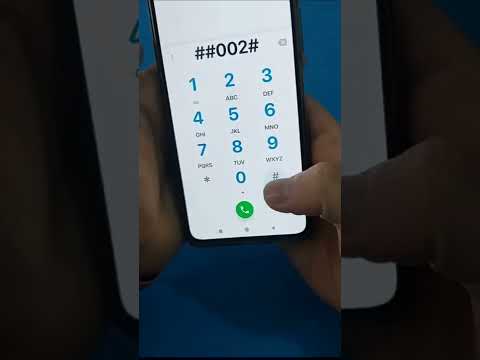Bu wikiHow, Windows 10-da CCleaner adlı üçüncü tərəf proqramından istifadə edərək dublikat şəkilləri tapmağı öyrədəcək. Windows 10-da quraşdırılmış bir dublikat aşkarlama xüsusiyyəti olmadığından, bütün şəkillərinizi əl ilə yoxlamaq və dublikatlara baxmaq istəmədiyiniz təqdirdə, işi görmək üçün CCleaner kimi pulsuz bir üçüncü tərəf proqramına ehtiyacınız olacaq.
Addımlar

Addım 1. CCleaner açın
Üçüncü tərəf tətbiqiniz yoxdursa, https://www.ccleaner.com/ccleaner/download saytında pulsuz yükləyə bilərsiniz. Bəzi kompüterlərdə tez-tez əvvəlcədən quraşdırılmış yüksək qiymətləndirilən və populyar bir proqramdır.
Pulsuz versiyanı yüklədiyinizə əmin olun, çünki bu, təkrarlanan şəkilləri tapmaq üçün lazım olan bütün xüsusiyyətlərə malikdir

Addım 2. Alətlər düyməsini basın
Ekranınızın sol tərəfindəki şaquli menyuda bir açar işarəsinin yanındadır.

Addım 3. Duplicate Finder düyməsini basın
Bunu sol panelin sağındakı menyunun ortasında görürsünüz.

Addım 4. Taramaq istədiyiniz qovluğu və ya sürücünü seçin
Sürücüyü yoxlamaq üçün sürücünü və ya qovluğu dəyişdirmək istəyirsinizsə, siyahıda olan mövcud sürücüyə vurun. Dublikat şəkilləri silmək üçün bunu "Şəkillər" qovluğunu göstərmək üçün dəyişdirmək istəyəcəksiniz.
Varsayılanları istifadə etmək ümumiyyətlə məqsədəuyğun olduğundan "Match by" və "Ignore" sahələrində onay qutularını tək buraxın

Addım 5. Axtarışa basın
Bunu bütün onay qutularının altında solda görəcəksiniz. Dublikat sənədlərin siyahısını və fayllarının yerini görəcəksiniz.